تحديث 2024 أبريل: توقف عن تلقي رسائل الخطأ وإبطاء نظامك باستخدام أداة التحسين الخاصة بنا. احصل عليه الآن من الرابط التالي
- تحميل وتثبيت أداة الإصلاح هنا.
- دعها تفحص جهاز الكمبيوتر الخاص بك.
- الأداة بعد ذلك إصلاح جهاز الكمبيوتر الخاص بك.

إذا كنت تستخدم شهادة رقمية ، فقد تواجه أحيانًا مشكلة في جعل Outlook يعمل مع شهادتك. عندما تفتح رسائل بريد إلكتروني مشفرة ، يبلغ عميل البريد الإلكتروني الخاص بك أن نظام الأمان الأساسي لم يتمكن من العثور على المعرف الرقمي الخاص بك. إذا كانت هذه مشكلة مؤقتة ، فمن المفترض أن تساعد إعادة تشغيل Outlook في حل المشكلة. إذا استمرت المشكلة ، فقم بتنفيذ خطوات استكشاف الأخطاء وإصلاحها التالية.
ما هو اسم المعرف الرقمي؟
يسمح لك المعرف الرقمي بإرسال رسائل موقعة رقميًا باستخدام Microsoft Outlook. يساعد المعرف الرقمي - المعروف أيضًا باسم الشهادة الرقمية - في تأكيد هويتك وحماية مصداقية رسالة البريد الإلكتروني الخاصة بك من العبث. يمكنك أيضًا تشفير الرسائل لتحسين أمان البيانات.
ما هو تشفير البريد الإلكتروني في Microsoft Outlook؟
ببساطة ، يعني تشفير البريد الإلكتروني في Microsoft Outlook تحويل نص عادي ومقروء إلى نص مشفر مشفر. كما تعلم ، يستخدم التشفير مفتاحين منفصلين: أحدهما ينتمي إلى المستلم الشرعي والآخر هو مفتاح عام. يسمح الجمع بين هذين المفتاحين بفك تشفير الرسالة حتى يتمكن المستلم من قراءتها. يوفر هذا للمستخدم أعلى مستوى من الأمان ، مما يضمن حماية بياناته من الأطراف الثالثة.
ما سبب ظهور رسالة الخطأ "لا يمكن العثور على اسم المعرف الرقمي الخاص بك"؟
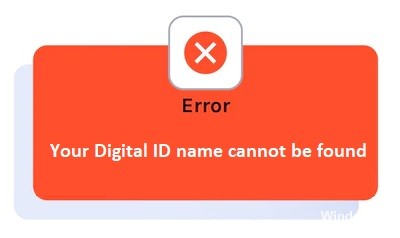
في بعض الحالات ، يكون الخطأ مؤقتًا فقط ، ولكن يستمر بعض المستخدمين في الحصول عليه. لا يوجد سبب محدد للخطأ ، ولكن بعد التحقيق وجدنا أن السبب الرئيسي للخطأ مرتبط ببنية Outlook.
- عند تشغيل إصدار Outlook 16.0.8518.1000 ، قامت Microsoft بتحديث خوارزمية النسخ الاحتياطي الافتراضية من 3DES إلى AES256. لذلك ، إذا كان المستخدم يستخدم إصدار Outlook 16.0.8518.1000 أو إصدارًا أحدث لتقديم رسائل بريد إلكتروني مشفرة ويحاول المستلم فتحه باستخدام إمكانات تشفير شهادة 3DES فقط ، يتم عرض رسالة خطأ.
- سبب آخر محتمل لظهور الخطأ هو إما أنك لا تستخدم شهادة لفك تشفير البريد الإلكتروني ، أو أنكما تمتلكان شهادة بوت وتحتاجان إلى إعادة تكوين بعض الإعدادات.
فيما يلي المشاكل الرئيسية التي تسبب هذا الخطأ. هناك عدة طرق لحل هذه المشكلة ، بعضها معقد والبعض الآخر ليس كذلك. بعد ذلك ، سنلقي نظرة على بعض الطرق المجربة لحل هذه المشكلة.
تحديث أبريل 2024:
يمكنك الآن منع مشاكل الكمبيوتر باستخدام هذه الأداة ، مثل حمايتك من فقدان الملفات والبرامج الضارة. بالإضافة إلى أنها طريقة رائعة لتحسين جهاز الكمبيوتر الخاص بك لتحقيق أقصى أداء. يعمل البرنامج على إصلاح الأخطاء الشائعة التي قد تحدث على أنظمة Windows بسهولة - لا حاجة لساعات من استكشاف الأخطاء وإصلاحها عندما يكون لديك الحل الأمثل في متناول يدك:
- الخطوة 1: تنزيل أداة إصلاح أجهزة الكمبيوتر ومحسنها (Windows 10 ، 8 ، 7 ، XP ، Vista - Microsoft Gold Certified).
- الخطوة 2: انقر فوق "بدء المسح الضوئي"للعثور على مشاكل تسجيل Windows التي قد تسبب مشاكل في الكمبيوتر.
- الخطوة 3: انقر فوق "إصلاح الكل"لإصلاح جميع القضايا.
كيفية استكشاف الخطأ "لا يمكن العثور على اسم المعرف الرقمي الخاص بك"
تحقق من شهادتك
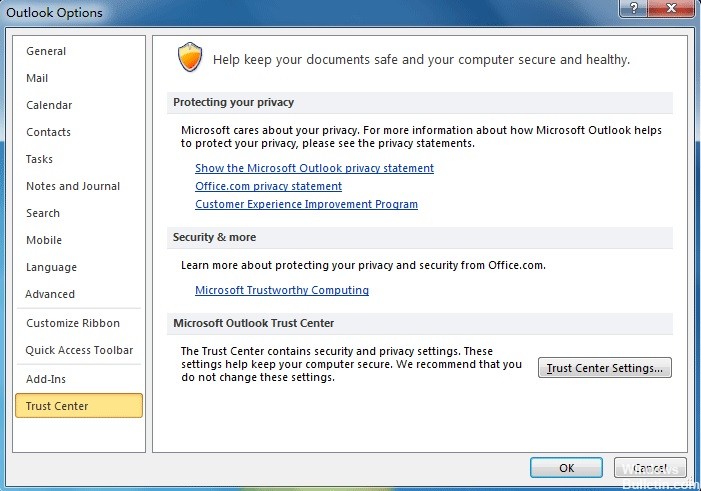
أول شيء عليك فعله هو التحقق مما إذا كان لديك شهادة مثبتة. إذا لم يكن لديك شهادة ، فلا يمكن تشفير بريدك الإلكتروني.
للتحقق من ذلك ، اتبع الخطوات التالية:
- ابدأ برنامج Outlook وانقر فوق ملف> تفضيلات.
- ثم انقر فوق مركز التوثيق في الشريط الجانبي.
- ثم انقر فوق خيارات مركز التوثيق ضمن مركز توثيق Microsoft Outlook.
- انتقل إلى خيار أمان البريد الإلكتروني وابحث عن عنوان الشهادة بجوار زر الإعدادات.
- افتح الآن عنوان الشهادة وتحقق لمعرفة ما إذا كان فارغًا أم لا.
- ثم انقر فوق الزر "إعدادات" وحدد الشهادة.
- إذا كانت الشهادة فارغة ، فثبتها ثم تحقق من استمرار الخطأ.
إزالة إشكالية شهادات المرسل
من المحتمل أن يكون الخطأ ناتجًا عن مشكلة في شهادة المرسل ، لذلك إليك اقتراح للعثور على شهادات معينة وإزالتها.
للقيام بذلك ، قم بتنفيذ الخطوات التالية:
- انقر فوق الزر ابدأ واكتب MMC (وحدة التحكم في إدارة الذاكرة) في مربع البحث.
- قم بتشغيل الأمر. عند فتح نافذة الأوامر ، اضغط على CTRL + M.
- ثم انقر نقرًا مزدوجًا فوق الشهادات ، وحدد حساب المستخدم الخاص بي وانقر فوق موافق.
- الشهادات الآن - المستخدم الحالي ، ثم الأشخاص الآخرون ، وأخيراً الشهادات.
- حذف شهادات المرسل المشكلة هنا.
- ثم ، أغلق واحفظ إعدادات وحدة التحكم الخاصة بك إلى Console1 نعم.
- تحقق مما إذا كان خطأ Outlook لا يزال موجودًا أو إذا تم حله.
قم بتمكين البريد الإلكتروني الآمن باستخدام مصادقة العميل
في تجربة العديد من المستخدمين الموثوق بهم ، يبدو أن تمكين خيار البريد الإلكتروني الآمن مع مصادقة العميل يعمل ويحل مشاكلهم. سنلقي نظرة على هذه المشكلة أيضًا. المدرجة أدناه هي الخطوات المطلوبة لتنفيذ هذا الإجراء.
- انقر الآن على خيار الإنترنت ، ثم انقر فوق علامة التبويب المحتوى.
- هنا ، انقر فوق الشهادات ضمن علامة التبويب "المحتوى" ثم انقر فوق "شخصي".
- حدد الآن الخيار المتقدم وابحث عن مصادقة العميل وخيار البريد الإلكتروني الآمن ضمن موضوع الشهادة.
- حدد المربع المجاور لها. انقر فوق "موافق" لتأكيد التغييرات.
هناك احتمالات ، تم حل مشاكلك الآن. ومع ذلك ، يمكنك التحقق لمعرفة ما إذا كان يعمل أم لا.
حذف وقراءة جهات الاتصال
حذف جهات الاتصال وقراءتها - تساعد هذه الطريقة العديد من الأشخاص في إصلاح الخطأ:
- افتح Outlook ، ثم انقر فوق حذف جهة الاتصال.
- ثم انقر فوق جهة الاتصال لإرسال بريد إلكتروني موقّع.
- انقر بزر الماوس الأيمن فوق اسم المرسل وانقر فوق إضافة إلى جهات الاتصال.
- الآن انقر فوق الشهادات واختر الشهادات> الخصائص.
- ثم انقر فوق الثقة ، ثم حدد خيار الثقة الصريحة بهذه الشهادة.
- انقر فوق "موافق" لحفظ الإعدادات والإغلاق.
- مرة أخرى ، حدد الخيار Make Contact Send Encrypted Email وانقر بزر الماوس الأيمن على اسم مرسل الرد.
- ثم انقر فوق إضافة إلى جهات الاتصال وخيار التحديث.
- أخيرًا ، احفظ وأغلق جهة الاتصال.
- تحقق الآن لمعرفة ما إذا كان الخطأ قد تم إصلاحه.
ستساعدك هذه الخطوة في إضافة سلسلة الشهادات التالفة وإصلاحها لإصلاح الخطأ في حالتك.
نصيحة الخبراء: تقوم أداة الإصلاح هذه بفحص المستودعات واستبدال الملفات التالفة أو المفقودة إذا لم تنجح أي من هذه الطرق. إنه يعمل بشكل جيد في معظم الحالات التي تكون فيها المشكلة بسبب تلف النظام. ستعمل هذه الأداة أيضًا على تحسين نظامك لتحقيق أقصى قدر من الأداء. يمكن تنزيله بواسطة بالضغط هنا
الأسئلة المتكررة
ما هو اسم معرف Outlook الرقمي الخاص بي؟
في قسم مركز توثيق Microsoft Outlook ، انقر فوق إعدادات مركز التوثيق. في علامة التبويب أمان البريد الإلكتروني ، في قسم المعرفات الرقمية (الشهادات) ، انقر فوق الحصول على معرف رقمي. أدخل اسمك في حقل اسم المعرف الرقمي.
كيف يمكنني تمكين التوقيع الرقمي في Outlook؟
- انقر فوق خيارات في الرسالة.
- في مجموعة "خيارات أخرى" ، انقر فوق قائمة تشغيل مربع الحوار في الزاوية اليمنى السفلية.
- انقر فوق إعدادات الأمان ، ثم حدد خانة الاختيار إضافة توقيع رقمي إلى هذه الرسالة.
- انقر فوق "موافق" ، ثم "إغلاق".
لماذا لا يمكنني فتح رسائل البريد الإلكتروني المشفرة في Outlook؟
يحدث هذا لأن المستلم يحاول فتح البريد الإلكتروني في "وضع المشاركة المخبأة" ، والذي لا يسمح برسائل البريد الإلكتروني المشفرة.
كيف أقوم بإضافة المعرف الرقمي الخاص بي إلى Outlook 2016؟
- افتح Outlook.
- انتقل إلى مركز التوثيق الخاص بك.
- حدد "أمان البريد الإلكتروني".
- انقر فوق "استيراد / تصدير".
- حدد شهادة توقيع البريد الإلكتروني الخاص بك.
- انقر فوق الزر "فتح".
- أدخل كلمة مرور الشهادة واسم المعرف الرقمي.
- انقر فوق الزر "موافق".


